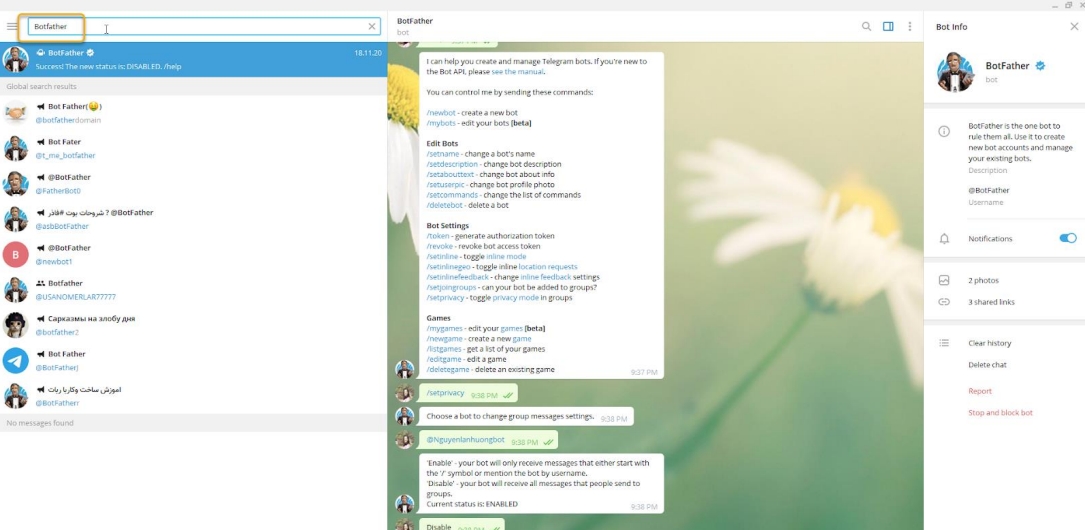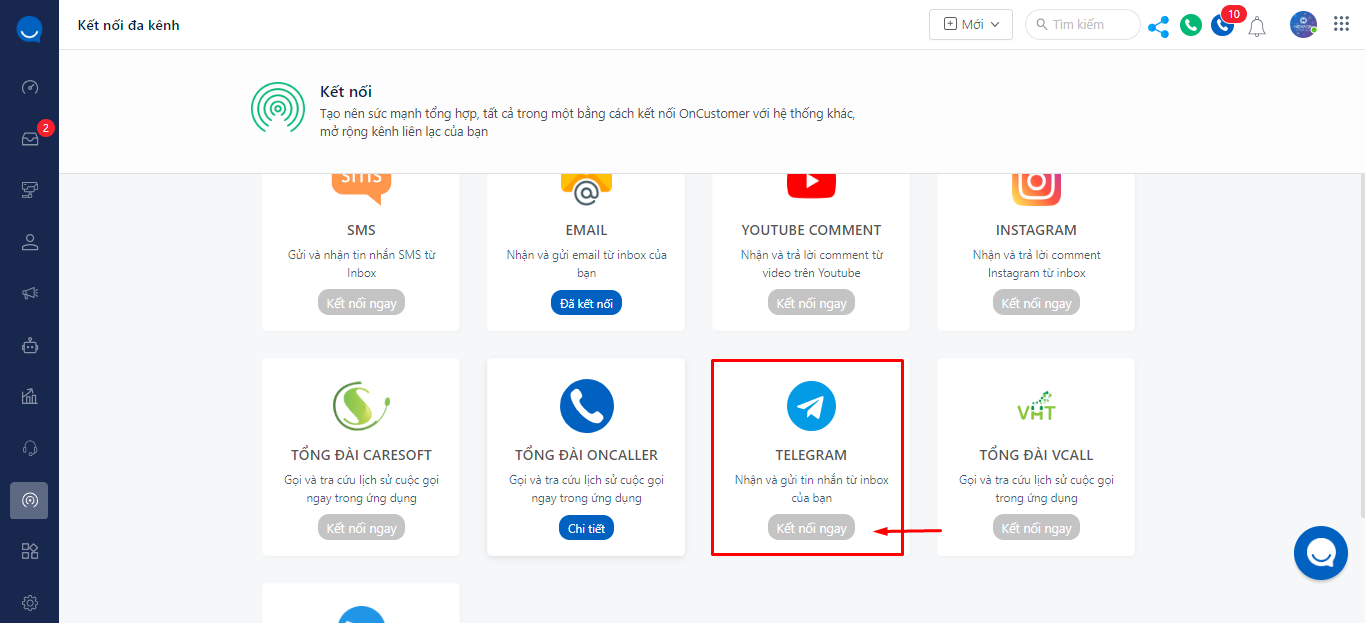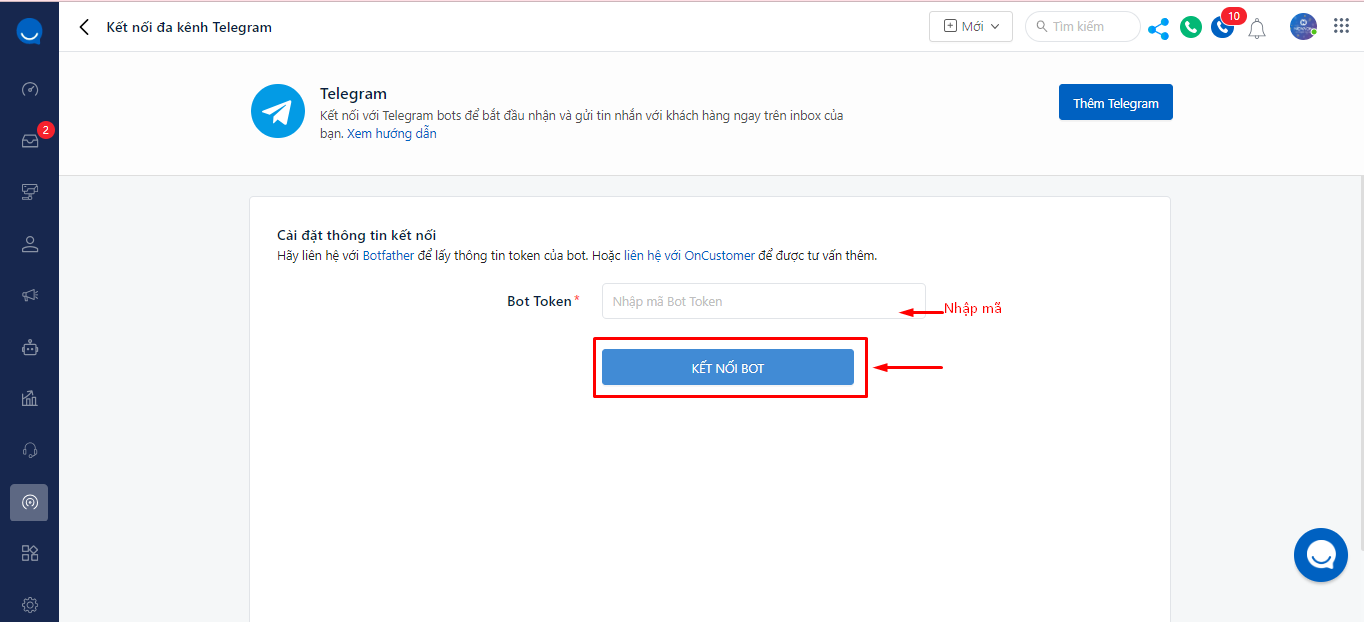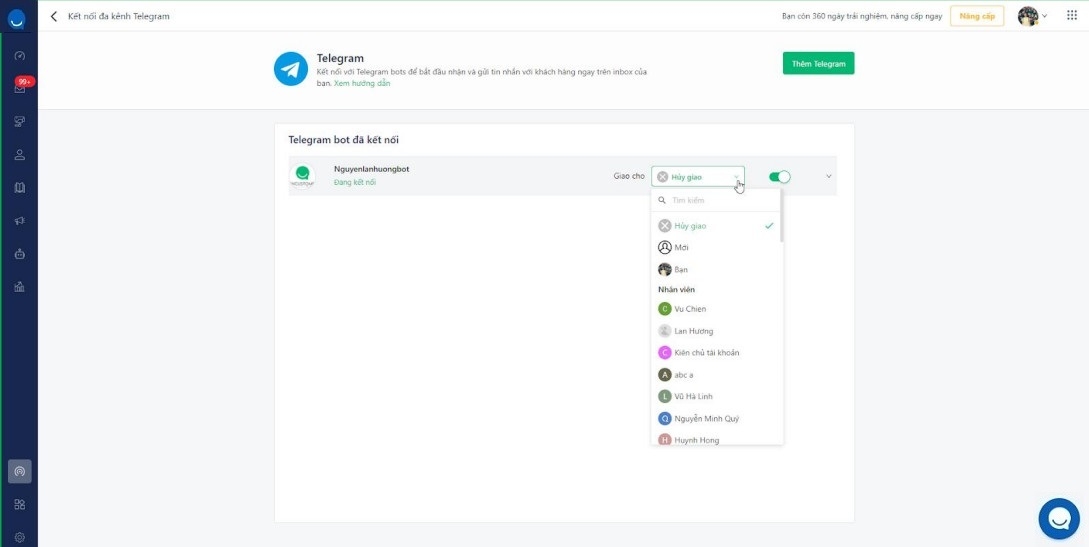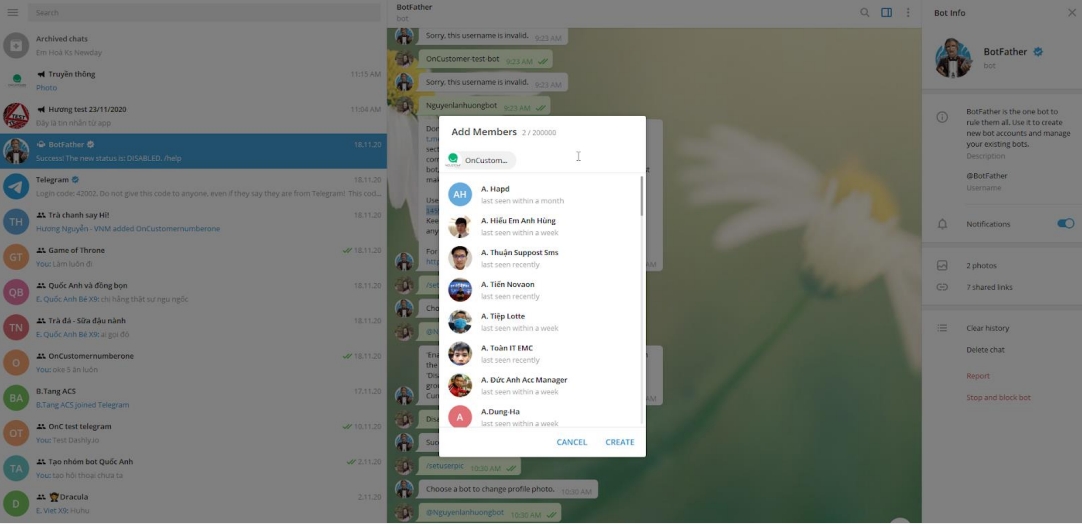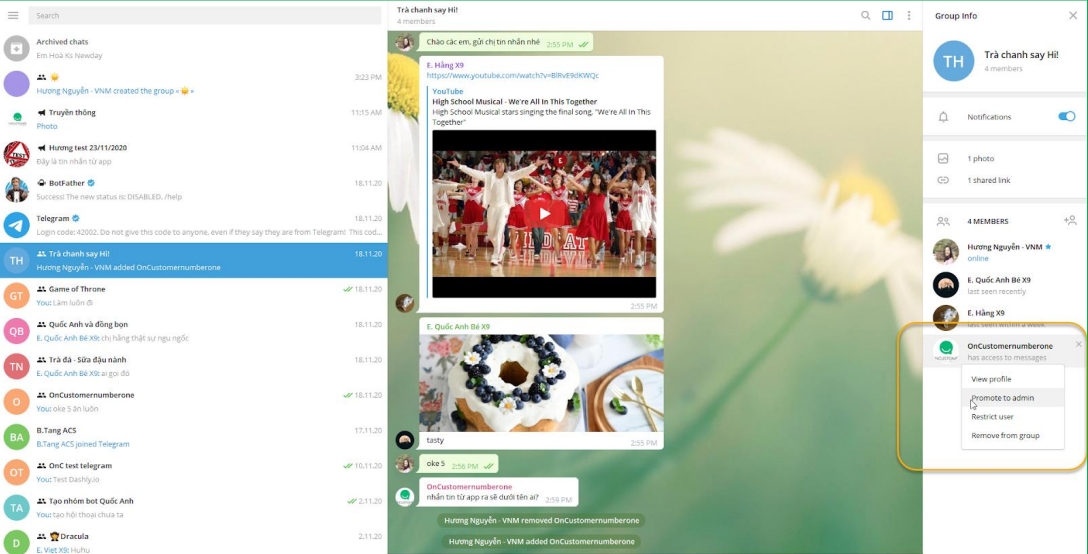10. Telegram
Mục đích: Giúp bạn có thể kết nối livechat với tài khoản Telegram để tương tác trực tiếp khi khách hàng nhắn tin đến từ nền tảng này.
Để kết nối Telegram, bạn cần:
Bước 1: Tạo Bot Telegram Trên hội thoại Telegram tìm từ khóa "Botfather". Botfather cung cấp các câu lệnh có sẵn. Người dùng chỉ việc chọn lệnh phù hợp. Click vào lệnh và là theo hướng dẫn.
Tại mục tin nhắn để tạo bot, chọn lệnh /newbot 56.
Botfather yêu cầu bạn nhập tên bot. Các bạn nhập thông tin và phần nhập tin nhắn như bình thường và ấn gửi.
Khai báo tên username cho bot, tên này phải luôn kết thúc bằng “bot” ví dụ: Oncustomerbot hoặc Oncustomer_bot.
Khi bot được tạo thành công, Botfather sẽ trả lại cho bạn thông tin token của bot mà bạn vừa tạo.
Thông tin token thường có dạng như này: 1455242207:AAHfUwJejIw0wHc4_iDKzYuj3uLrSGwzrG0
Bước 2: Tắt chế độ Privacy - bước không bắt buộc
Tắt Privacy là một bước không bắt buộc và bạn có thể thay bằng 1 hành động khác: cài đặt vai trò admin cho bot trong nhóm chat.
Click vào lệnh /setprivacy → Botfather yêu cầu bạn chọn bot cần tắt chế độ.
Chọn nút disable.
Botfather xác nhận chế độ privacy đã được tắt.
Bước 3: Tích hợp vào Oncustomer Tại menu => Chọn Menu Kết nối đa kênh => Chọn Telegram.
Sau đó bạn nhập Bot token đã copy tại Bước 1 => click kết nối bot.
Khi giao diện kết nối thành công, chọn nhóm cụ thể được giao hội thoại từ Telegram.
Bước 4: Mời bot đã tích hợp OnCustomer vào group chat trên Telegram.
Lưu ý: Thay vì tắt chế độ Privacy như ở Bước 2, bạn có thể chọn promote bot thành admin của nhóm để có thể nhận được tất cả tin nhắn trong hội thoại.
Với các nhóm chat đã được tạo và chứa bot từ trước, khi bạn làm thao tác tích hợp vào App OnCustomer, bạn phải remove bot ra khỏi nhóm và add lại để có thể cập nhật nhóm chat đó vào trong App (Đây là yêu cầu kỹ thuật từ ứng dụng Telegram).
Last updated